Come riversare VHS su PC
Se hai ancora delle vecchie cassette VHS piene di ricordi e desideri preservarli in formato digitale, sei nel posto giusto! In questo tutorial, ti guiderò passo dopo passo su come riversare VHS sul tuo PC utilizzando alcuni strumenti e software comuni.
Cosa ti serve
Prima di iniziare, assicurati di avere a disposizione i seguenti strumenti:
- Un videoregistratore VHS funzionante
- Un cavo RCA (giallo, rosso e bianco) o un adattatore SCART-RCA
- Un computer con un’entrata video (può essere una porta USB o una scheda di acquisizione video)
- Un software di acquisizione video (come OBS Studio o Adobe Premiere Pro)
- Un disco rigido esterno o spazio sufficiente sul tuo computer per archiviare i file digitalizzati
Passo 1: Collegare il videoregistratore al computer
Inizia collegando il videoregistratore VHS al tuo computer utilizzando il cavo RCA o l’adattatore SCART-RCA.
- Trova l’uscita video del videoregistratore VHS. Di solito è una presa gialla denominata “Video Out” o “Composite Out”.
- Collega l’estremità gialla del cavo RCA all’uscita video del videoregistratore VHS.
- Collega le estremità rosse e bianche del cavo RCA alle prese audio corrispondenti del videoregistratore VHS.
- Ora, collega l’altra estremità del cavo RCA alle porte corrispondenti del tuo computer. Se il tuo computer ha una porta USB, avrai bisogno di un adattatore RCA-USB.
Se stai utilizzando un adattatore SCART-RCA, collega l’estremità SCART all’uscita SCART del videoregistratore VHS e l’altra estremità del cavo RCA al tuo computer.
Passo 2: Installare il software di acquisizione video
Una volta collegato il videoregistratore al computer, è necessario installare un software di acquisizione video per catturare il segnale video dalla VHS. Ci sono diverse opzioni disponibili, ma in questo tutorial useremo OBS Studio, un software gratuito e open-source.
- Vai al sito web di OBS Studio (https://obsproject.com/) e scarica l’ultima versione del software per il tuo sistema operativo.
- Una volta completato il download, esegui il file di installazione e segui le istruzioni sullo schermo per installare il software sul tuo computer.
Passo 3: Configurare OBS Studio
Ora che hai installato OBS Studio, è necessario configurarlo per acquisire il segnale video dalla VHS.
- Apri OBS Studio sul tuo computer.
- Nella schermata principale di OBS Studio, fai clic su “Impostazioni” nella parte inferiore destra.
- Nella finestra di dialogo “Impostazioni”, seleziona la scheda “Video” nel menu di sinistra.
- Nella sezione “Dispositivo di acquisizione”, seleziona l’opzione corrispondente alla tua scheda di acquisizione video o alla porta USB a cui hai collegato il videoregistratore VHS.
- Fai clic su “Applica” e poi su “OK” per salvare le modifiche.
Passo 4: Avviare la registrazione
Ora sei pronto per iniziare a registrare il tuo video dalla VHS al computer utilizzando OBS Studio.
- Assicurati che il videoregistratore VHS sia acceso e che la cassetta sia inserita correttamente.
- Torna alla schermata principale di OBS Studio.
- Fai clic sul pulsante “Avvia registrazione” nella parte inferiore destra della schermata.
- Premi il pulsante “Play” sul videoregistratore VHS per iniziare la riproduzione del nastro.
- OBS Studio inizierà a registrare il segnale video dalla VHS sul tuo computer. Puoi monitorare la registrazione nella finestra di anteprima di OBS Studio.
Passo 5: Fine registrazione e salvataggio del file
Una volta completata la registrazione, è possibile salvare il file video sul tuo computer per la successiva elaborazione e archiviazione.
- Fai clic sul pulsante “Stop registrazione” nella parte inferiore destra della schermata di OBS Studio.
- Nella finestra di dialogo “Salva registrazione”, seleziona la cartella di destinazione in cui desideri salvare il file video.
- Assegna un nome al file video e seleziona il formato di file desiderato (come MP4 o AVI).
- Fai clic su “Salva” per completare il salvataggio del file video sul tuo computer.
Passo 6: Elaborazione e archiviazione del file video
Ora che hai il file video digitalizzato sul tuo computer, puoi elaborarlo ulteriormente utilizzando un software di editing video come Adobe Premiere Pro o Windows Movie Maker. Puoi tagliare parti indesiderate, migliorare la qualità video e aggiungere effetti speciali se lo desideri.
Una volta completata l’elaborazione, assicurati di archiviare il file video in un disco rigido esterno o in un servizio di cloud storage per preservarlo nel tempo.
Conclusioni
Riversare VHS sul PC può sembrare un processo complicato, ma con gli strumenti e il software giusti, è possibile preservare i tuoi ricordi in formato digitale. Seguendo questo tutorial passo dopo passo, sarai in grado di acquisire i tuoi video VHS sul tuo computer e conservarli per le generazioni future. Buona digitalizzazione!
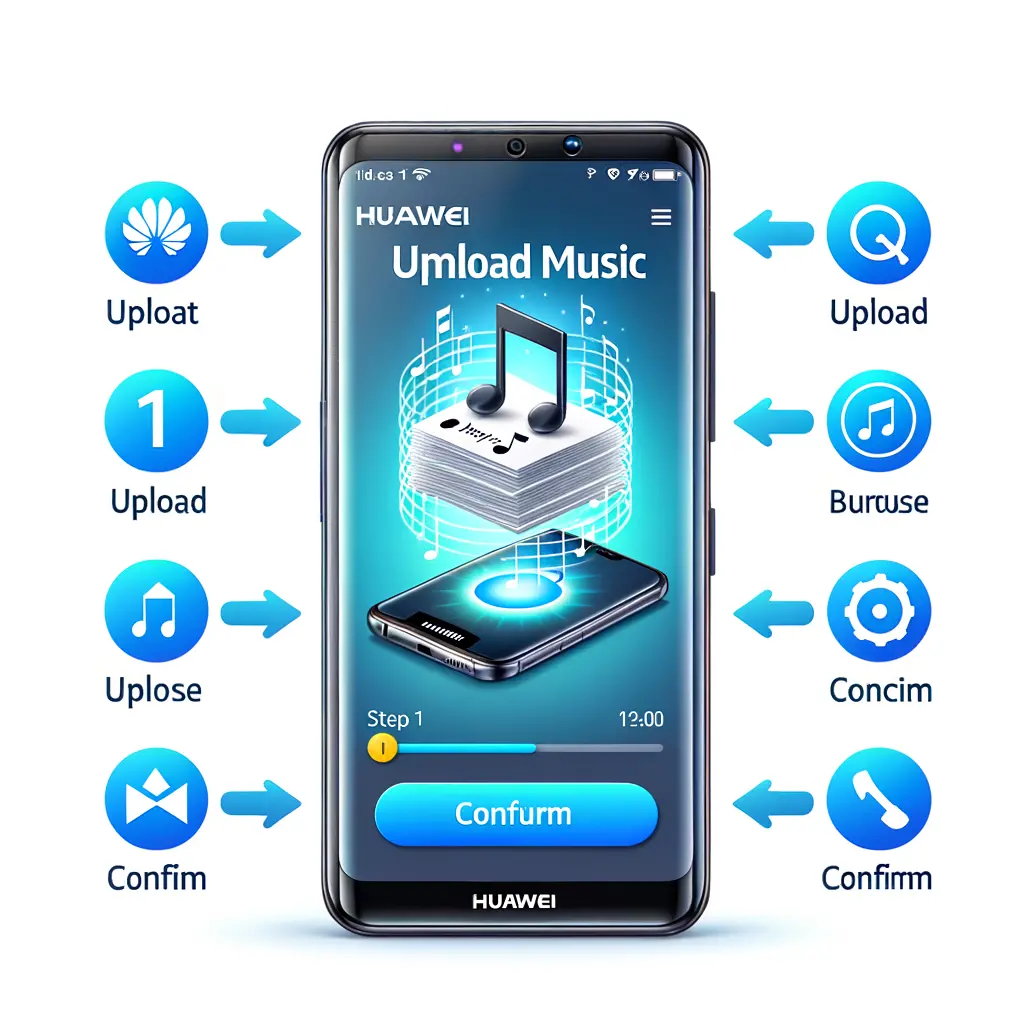

Condividi questo articolo se ti piace.